Zie je de 503 Service unavailable melding in je WordPress site? Deze melding houdt in dat je website te veel handelingen tegelijk wil uitvoeren. In dit artikel zullen we je uitleggen hoe je de 503 error kunt fixen.
In onze artikelen en op onze pagina's staan affiliate links. Wanneer je via één van deze links een aankoop doet, ontvangen wij een (meestal kleine) commissie van de verkoper. Wij geven altijd onze eerlijke mening over producten. Klik hier voor meer informatie.
Inhoud

HTTP-fout 503 is een veelvoorkomende foutmelding op het internet. Vaak verdwijnt de foutmelding zodra je de pagina opnieuw laadt, maar wat ook kan gebeuren is dat de error blijft terugkomen. Het maakt dan niet uit of je de website via je telefoon, computer of tablet bezoekt. De 503-foutmelding is eigenlijk een bericht van de server om te zeggen de site niet beschikbaar is.
Het probleem met de 503 error is dat het je geen aanwijzingen geeft over wat de oorzaak zou kunnen zijn. Wat erg frustrerend kan zijn voor beginners. De 503 error treedt op wanneer je website server niet in staat is om een correct antwoord van een PHP-script te krijgen. Dit PHP-script kan een WordPress plugin, thema of codefragment zijn.
Divi theme & Divi Builder
Bij Elegant Themes ontvang je meer dan
85 premium WordPress themes (waaronder Divi!) voor maar 89 dollar!
Bekijk de themes »»
Lees meer over Divi.
Als de fout wordt veroorzaakt door intensief gebruik, een serverfout of een DDoS-aanval, kan de 503 error binnen enkele minuten verdwijnen. Als het wordt veroorzaakt door slechte code op je website, zal het blijven optreden tenzij je de code kunt vinden en uitschakelen.
Dat gezegd hebbende, laten we kijken hoe we de 503 service unavailable error in WordPress kunnen oplossen.
De 503 error oplossen
Zoals we hierboven hebben vermeld, wordt deze fout veroorzaakt wanneer je webserver geen correct antwoord kan krijgen van het PHP-script dat op de achtergrond wordt uitgevoerd.
Om het te repareren, zullen we alle PHP-scripts één voor één uitschakelen totdat de fout is opgelost.
Deactiveer alle WordPress plugins
Al je WordPress plugins zijn geïnstalleerd met PHP-scripts. Dus eerst moet je al je WordPress plugins deactiveren.
Als je niet kunt inloggen op je WordPress-dashboard door de 503 error, zal je verbinding moeten maken met je website via een FTP-client, of bestandsbeheer in cPanel. Eenmaal verbonden, ga je naar wp-content > plugins en verander je de naam van de map “plugins” naar “plugins-oud”.

Vervolgens maak je een nieuwe map aan en geef je deze de naam “plugins”.
Nu kun je weer naar je WordPress site om te kijken of de error nog steeds getoond wordt.
Als de error verdwenen is, betekent dat dat een plugin op je website de error veroorzaakte. De stappen hierboven hebben namelijk alle WordPress plugins gedeactiveerd. Om erachter te komen welke plugin het probleem veroorzaakte, moet je terug moeten keren naar je FTP client of file manager in cPanel. Eenmaal daar ga je naar de wp-content map, zoek je de map plugins (die je net had aangemaakt) en verwijder je deze.


Daarna verander je de weer de naam van de map plugins-oud naar de oorspronkelijke naam. Dit maakt al je eerder geïnstalleerde plugins beschikbaar voor WordPress. Deze plugins blijven echter gedeactiveerd. Om je plugins weer te activeren, ga je naar je WordPress-beheergebied en klik je op Plugins.
Hier kun je alle plugins weer activeren en vervolgens je site live testen. Dit doe je totdat je de plugin hebt getraceerd die de 503-fout veroorzaakte.
503 Service Unavailable error verholpen?
Als deze stap je probleem heeft opgelost, hoef je de rest van het artikel niet meer te volgen. Zo niet, dan kun je doorgaan naar de volgende stap.
Schakel over naar een standaard WordPress-thema
Als het probleem niet opgelost is met het deactiveren van plugins, is de volgende stap het overschakelen naar een standaard WordPress-thema. Hiermee wordt je huidige WordPress-thema gedeactiveerd.
Eerst moet je verbinding maken met je WordPress-site met behulp van een FTP-client, zoals bijvoorbeeld Core FTP, of bestandsbeheer in cPanel. Eenmaal verbonden, ga je naar wp-content > themes.
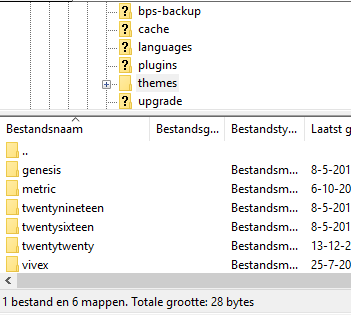
Zoek je momenteel actieve WordPress-thema en download het naar je computer als backup. Na het downloaden van je thema kun je het van je website verwijderen. Als je al een standaardthema had geïnstalleerd, zal deze automatisch geactiveerd worden. Zo niet, kun je er alsnog een installeren.
Nog steeds niet gelukt?
Als beide methodes niet hebben geholpen, kun je de volgende stappen misschien nog uitproberen;
- Neem contact op met je WordPress-hostingbedrijf; zij kunnen mogelijk achterhalen wat het probleem is.
- Als laatste redmiddel kun je WordPress in zijn geheel opnieuw installeren.
We hopen dat dit artikel je heeft geholpen bij het oplossen van de 503 Service Unavailable error!


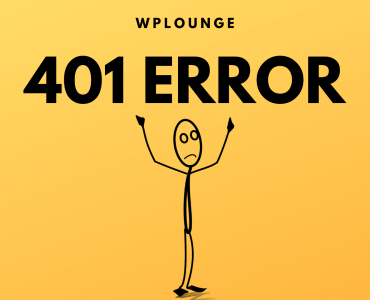





Reageer